
Twitterberichten op de eigen website weergeven
Als je Twitterberichten op de eigen website wilt weergeven, dan moet je een 'applicatie authoriseren'. Volg hiervoor onderstaande procedure.
Door ons laten laten regelen?
Wil je dat wij deze hele procedure van A-Z voor je regelen, zodat alle koppelingen in SyndeoCMS voor je gemaakt worden? Dan kun je dat hier aanvragen; dit kost eenmalig € 125,-.
- Ga naar https://dev.twitter.com/apps en log in met je Twitteraccount.
- Als je al eens een applicatie hebt geautoriseerd, ga dan naar stap 7.
- Klik als je ingelogd bent, klik dan rechtsboven op 'Create a new application':
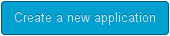
- Je krijgt dan een invulformulier:

Vul de verplichte velden in, zie de afbeelding voor een voorbeeld. Bij 'Website' moet er 'http://' voor de domeinaam staan.
Vink het hokje 'Yes, I agree' onder 'Developer Rules Of The Road' om akkoord te gaan met de voorwaarden van Twitter, typ de captcha (een code tegen spam) over en klik op 'Create your Twitter application'.
- Selecteer het tabblad 'Settings' en selecteer vervolgens 'Read, Write and Access direct messages' bij 'Application Type'. Klik daarna op 'Update this Twitter application's settings' onderaan de pagina.
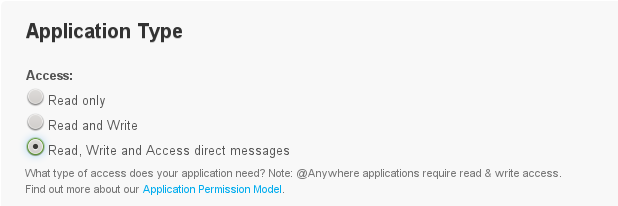
- Ga terug naar het tabblad 'Details' en klik op 'Create my access token' onderaan de pagina:

- Op het tabblad 'OAuth tool' en op het tabblad 'Details' zijn nu 'Acces tokens' verschenen. Als voorbeeld hier het tabblad 'OAuth tool' met de 'OAuth Settings' (met geanonimiseerde gegevens):
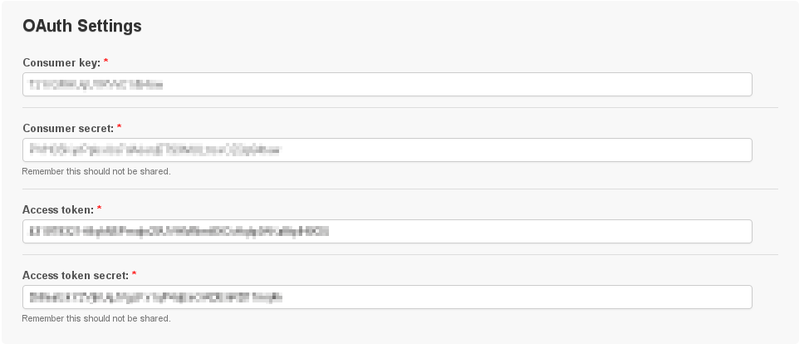
- Nu gaan we Twitter in SyndeoCMS instellen!
Om Twitterberichten op de eigen website weer te geven, moeten we de 4 waardes van Twitter in SyndeoCMS invoeren.
- Log in op de eigen website als je dat nog niet gedaan hebt en ga naar beheer. Ga daarna naar 'Instellingen' en vervolgens naar 'WebDesignEditor'. Bij Twitteropties kunnen nu alle gegevens ingevoerd worden. Vergeet na het invullen niet op 'Opslaan' te klikken.
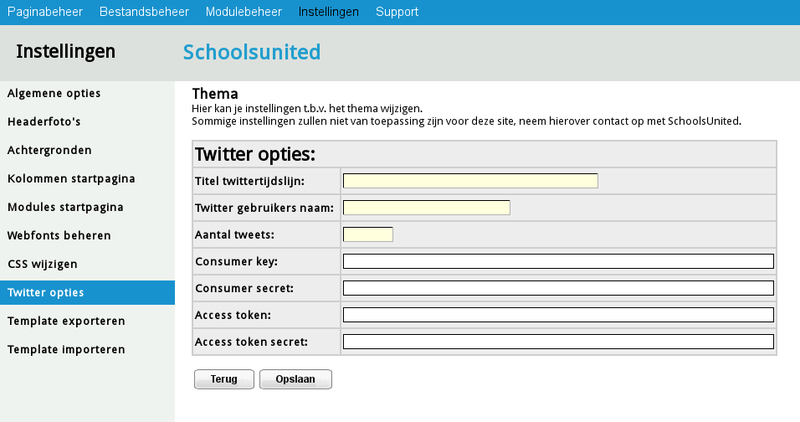
- Ga nu naar 'Kolommen startpagina' en activeer Twitter in een van de kolommen. Het handigst is om een witte achtergrond te kiezen. Klik op 'Opslaan'.
- Wanneer dit allemaal goed is ingesteld, worden Twitterberichten op de eigen website weergegeven! Veel plezier met deze Twitter-functionaliteit!